
Índice:
- Autor John Day [email protected].
- Public 2024-01-30 11:36.
- Última modificação 2025-01-23 15:03.

Todo dono de cachorro se esquece de alimentar seu animal de estimação pelo menos uma vez na vida. E eu queria fazer algo que quando você esquecer de alimentar seu bichinho antes de ir embora, você ainda pudesse fazer de longe ou talvez depois de um certo tempo.
Neste projeto vamos fazer um comedouro automático para cães que pode ser controlado em um site. Este site irá mostrar informações sobre a quantidade de comida que há na tigela e os horários em que ela foi recarregada ou se o cão comeu comida.
Existem também configurações que podem ser ajustadas às suas necessidades (ou às do seu cão).
Etapa 1: suprimentos
Materiais:
- Raspberry Pi
- Cartão SD de 16GB
- tábua de pão
- cabos jumper
- sensor ultrasônico
- servo
- célula de carga (usei 5kg)
- amplificador de célula de carga (HX711)
- plástico / madeira para a habitação deste projeto
- tigela de plástico (para a célula de carga)
Ferramentas:
- Parafusos
- Chave de fenda
- Furar
- Serra
- Papel de lixa
- Super cola / silicone (e pistola de silicone)
Etapa 2: Configurando RPI
A primeira etapa que fiz foi a configuração do meu raspberry pi, então limpei tudo do meu cartão SD e coloquei uma imagem nele com o Win32diskmanager, com isso podemos escrever Raspbian nele.
Etapa 3: SSH para RPI para wireless
Depois que a imagem for instalada, você pode colocar um cabo Ethernet em seu Pi e pc. vá para o prompt de comando e digite ipconfig. No bloco de texto com "adaptador ethernet" deve haver um endereço IP. Este endereço IP é aquele em que iremos usar o SSH. Usei o PuTTY para fazer esta etapa. Aqui você precisa inserir o IP e a porta (22 para SSH), e inserir sua senha para acessar o Pi (a senha padrão é 'raspberry'). Aqui, precisamos alterar nossas configurações de rede para que possamos conectar sem fio. Este é o comando para fazer este "wpa_passphrase nameofnetwork" e depois disso você precisa inserir a senha. Um bloco de texto com rede {…} aparecerá, copie e digite "sudo nano /etc/wpa_supplicant/wpa_supplicant.conf". Nesse caso, você deve colar o texto anterior na parte inferior do arquivo.
Depois disso, você pode reiniciar seu Pi.
Etapa 4: Conecte-se com o código VS
Para a codificação, precisamos do código do Visual Studio. Depois de ter isso em execução, você precisa instalar um plugin para SSH. Quando estiver instalado, você pode clicar no canto inferior esquerdo ou abrir o terminal e digitar SSH pi @ ipadress. Depois disso, você precisará colocar sua senha e podemos começar a codificar.
Etapa 5: codificação
Agora precisamos configurar o site, você pode abrir uma pasta no vscode, vá em var / www / html e aqui começamos.
Aqui virão nosso HTML, CSS, Imagens e Javascript.
Agora podemos abrir outra pasta na mesma área de trabalho. Coloquei o chamado meu projeto e coloquei na pasta de início do meu pi. Aqui virá tudo relacionado ao back-end (portanto, a maioria dos arquivos python).
Etapa 6: Coletando Materiais para Habitação
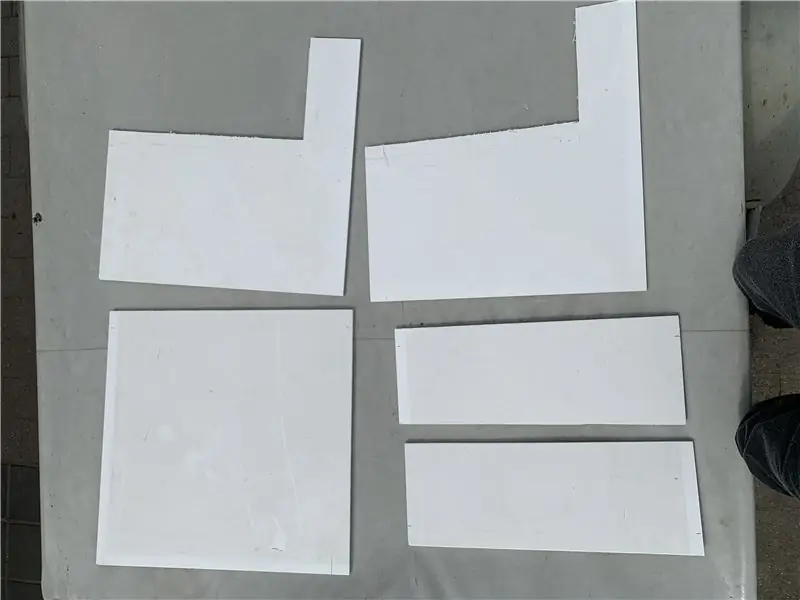
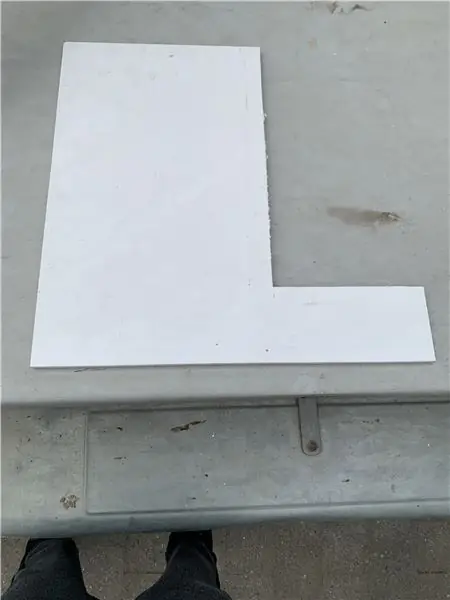
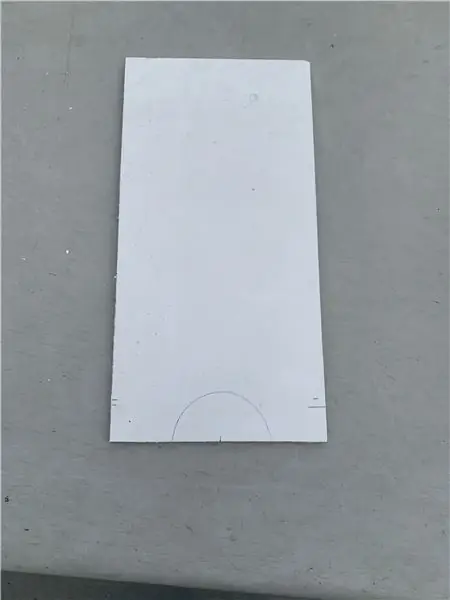
Para a caixa usei madeira e uma placa de plástico que cortei em pedaços com uma serra.
As peças L são 50x50, MAS eu recortei uma peça de 20x40. Isso precisa ser feito duas vezes para ambos os lados.
As tábuas finas são para a placa inferior e traseira. Ambos são 20 x 50 (observação: você precisará cortar um mais curto após a montagem).
Então precisaremos de uma peça de 20x40 (você pode usar o resto que saiu ao cortar as formas em L) para a frente.
Aqui marquei um semicírculo para a comida sair.
Em seguida, precisamos de 2 pequenas pranchas de 20x10 e 18x10 (largura 18 porque as pranchas têm 1 cm de espessura, então ela deslizará facilmente). isso é para a bandeja onde ficará a tigela. (você pode perfurar um todo na prancha 18x10 para os fios da célula de carga).
Etapa 7: Montagem da Parte Externa


Em seguida, aparafusaremos todas as peças para sabermos como ficará.
Usei 9 parafusos para a vista frontal, 14 parafusos para os dois lados.
Etapa 8: declives
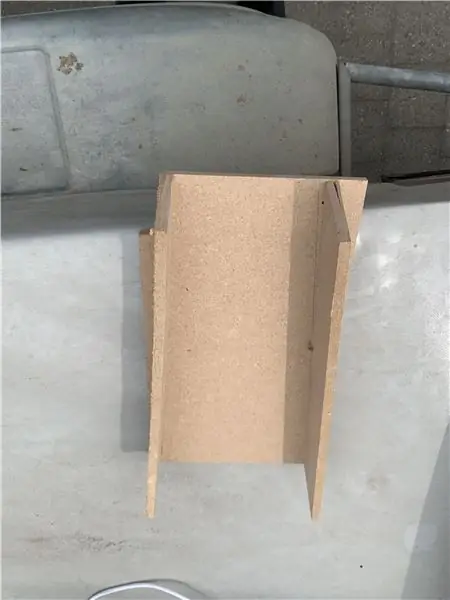
A seguir fiz uma rampa com madeira, a de cima é uma tábua de 18x40cm e a que vai para a tigela fica na parte de cima com 40cm de largura mas vai menor no buraco da frente. o comprimento também é de 40cm. Eu adicionei guarda-corpos extras para que a comida não derrame na caixa.
Etapa 9: Anexando as encostas

Fixei as encostas com parafusos adicionando uma prancha extra à própria encosta. Você também pode usar super cola ou silicone.
Etapa 10: Eletrônica
Isso ainda está em construção
Recomendado:
Como fazer uma antena dupla BiQuade 4G LTE Etapas fáceis: 3 etapas

Como Fazer Antena Dupla BiQuade 4G LTE Etapas fáceis: Na maioria das vezes que enfrentei, não tenho uma boa intensidade de sinal para meus trabalhos do dia-a-dia. Então. Procuro e tento diferentes tipos de antena, mas não funciona. Depois de perder tempo, encontrei uma antena que espero fazer e testar, porque não é um princípio de construção
Design de jogo no Flick em 5 etapas: 5 etapas

Design de jogos no Flick em 5 etapas: o Flick é uma maneira realmente simples de fazer um jogo, especialmente algo como um quebra-cabeça, romance visual ou jogo de aventura
Detecção de rosto no Raspberry Pi 4B em 3 etapas: 3 etapas

Detecção de rosto no Raspberry Pi 4B em 3 etapas: Neste Instructable, vamos realizar a detecção de rosto no Raspberry Pi 4 com Shunya O / S usando a Biblioteca Shunyaface. Shunyaface é uma biblioteca de reconhecimento / detecção de rosto. O projeto visa alcançar a detecção mais rápida e velocidade de reconhecimento com
Espelho de cortesia DIY em etapas fáceis (usando luzes de tira LED): 4 etapas

Espelho de toucador DIY em etapas fáceis (usando tiras de LED): Neste post, fiz um espelho de toucador DIY com a ajuda de tiras de LED. É muito legal e você deve experimentá-los também
Arduino Halloween Edition - Tela pop-out de zumbis (etapas com imagens): 6 etapas

Arduino Halloween Edition - Tela pop-out de zumbis (etapas com imagens): Quer assustar seus amigos e fazer barulho no Halloween? Ou apenas quer fazer uma boa pegadinha? Esta tela pop-out de zumbis pode fazer isso! Neste Instructable, vou ensiná-lo a criar facilmente zumbis usando o Arduino. O HC-SR0
